مشاهده فعالیت کاربران در وردپرس و بررسی رفتار نویسندهها
- افزونه وردپرس مقالات آموزشی
- بروزرسانی شده در
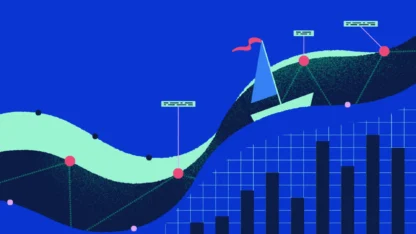
اجرای وبلاگ چند نویسنده با هم مشکلاتی از قبیل توقف ثبتنام اسپم، مدیریت گردش سرمقاله و … را به همراه دارد. به همین دلیل مدیران از راهحل مشاهده فعالیت کاربران در وردپرس استفاده میکنند. در این مقاله ما به شما روش مانیتور کردن فعالیت کاربران را آموزش خواهیم داد. با این روش میتوانید ببینید چه کسی پست منتشر کرده، چه کسی فایلی آپلود کرده و …
زمانی که شما وبسایت خود را راهاندازی میکنید کاربران و کارکنانی دارید که روی وبسایت شما فعالیت میکنند. شما باید بتوانید که این فعالیت را مدیریت کنید و رفتار کاربران در وبسایت را تحت نظر خود داشته باشید تا بتوانید یک سایت موفق داشته باشید. حتما شما بهعنوان مدیر سایت مشغلهها زیادی دارید و به همین دلیل توسعهدهندگان یک ابزار قدرتمند برای شما طراحی کردهاند که بتوانید در کنار بقیه امور خود خیلی راحت فعالیتها را در سایتتان چک کنید.
اینکه شما بخواهید این کار را انجام دهید بسیار ساده است و ما به شما آموزش میدهیم که با استفاده افزونه وردپرس این کار را انجام دهید. این افزونه قابلیت این را دارد که به شما نشان دهد که فعالیت هریک از کاربران سایت شما به چه نحوی است.
آنچه در این مقاله میخوانید
مشاهده فعالیت کاربران در وردپرس
قبل از اینکه به شما آموزش بدهیم که چطور این کار را انجام دهید ابتدا دلایل این کار را توضیح میدهیم.
بدیهی است که شما به کاربران اعتماد دارید که به آنها اجازهی دسترسی به سایت خود را دادهاید؛ با این حال افراد گاهی مرتکب اشتباه میشوند. اگر شما بدانید چه زمانی و چه اشتباهاتی میکنند میتوانید بهسرعت اشتباهات را تصحیح کرده و به کاربران آموزش دهید که چگونه از بروز خطا اجتناب کنند. همچنین میتوانید کنترل بهتری روی سرمقاله سایت خود داشته باشید. میتوانید ببینید کدام مقاله در حال پیشرفت است و کدامیک در انتظار بررسی میباشد.
استفاده از این اقدام برای سایتهایی که کاربر محور هستند و کاربرانی در آنها عضو میشوند بسیار مفید است و میتواند به مدیران سایت کمک زیادی کند. مدیران سایت باید بهصورت روزانه این فعالیتها را در نظر بگیرند تا بتوانند امنیت سایت خودشان را ارتقا دهند.
بررسی کردن رویدادهای سایت بسیار مهم است و توسط افزونهای که در اینجا برای شما معرفی میکنیم میتوانید یک تاریخچه در اختیار داشته باشید تا بتوانید کاربران را کنترل کنید. امکان چک کردن کاربران در حالتهای مختلف مانند بهروزرسانیها، حذف و اضافه کردن پستها، حذف و اضافه کردن طبقهبندیها و… توسط این افزونه امکانپذیر است.
نحوه استفاده از افزونه Simple History
این پلاگین کاملاً رایگان بوده و برای استفاده از آن نیازی ندارید که هیچ هزینهای را پرداخت کنید. ابتدا میتوانید این افزونه را از مخزن وردپرس یا انتهای این آموزش دریافت کنید. این پلاگین در این زمینه بسیار حرفهای و کاربردی عمل میکند و به همین دلیل توانسته است که بیش از 100 هزار نصب فعال در وبسایتهای وردپرس داشته باشد که نشان میدهد برای بسیاری از مدیران سایتها مفید بوده است.
یکی از مزایای بسیار خوب دیگر این پلاگین این است که کار با آن بسیار ساده است و شما میتوانید با چند کلیک و در یک مدتزمان کوتاه آن را پیکربندی کرده و از آن استفاده نمایید.
خب اولین کاری که باید انجام دهید نصب و راهاندازی افزونه Simple History میباشد. پس از مسیر افزودن < افزونهها وارد مخزن شده و این افزونه را نصب کنید. اگر هم آشنا به روش نصب افزونه نیستید آموزش نصب افزونه در وردپرس را ابتدا مشاهده کنید.
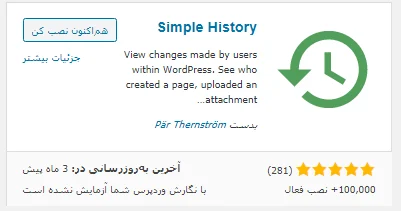
پس از فعالسازی به تنظیمات > Simple History برای پیکربندی تنظیمات این افزونه بروید. در اینجا میتوانید تنظیمات گوناگون افزونه که در سه زبانه تقسیم شده است را مشاهده کنید. تنظیمات این افزونه هنوز فارسی سازی نشده اما ما در اینجا تبهای مختلف آن را برای شما توضیح میدهیم.
تنظیمات افزونه مشاهده فعالیت کاربران در وردپرس
اولین زبانهای که در این افزونه قرار دارد Settings است که شما میتوانید از طریق آن تنظیمات عمومی این پلاگین را پیکربندی کنید.
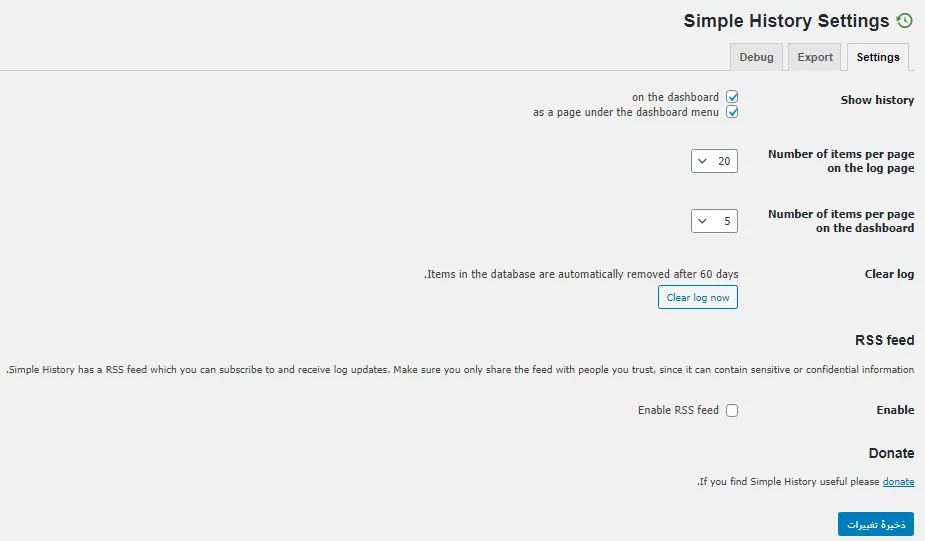
Show history: با استفاده از این گزینه میتوانید مشخص کنید که فعالیت نویسندگان شما در چه بخشی از سایت قابلمشاهده باشد. اگر بخواهید میتوانید هر دو این گزینه را فعال کنید.
Number of items per page on the log page: این گزینه برای مشخص کردن حداکثر موارد برای نمایش در تاریخچه است.
Number of items per page on the dashboard: این گزینه نیز برای مشخص کردن تعداد موارد در هر صفحه در داشبورد وردپرس است.
این افزونه تمام دادههای با تاریخ بیشتر از 60 روز را از پایگاه داده حذف میکند. اما میتوانید با کلیک روی لینک Clear it now تاریخ را از صفحه تنظیمات پاککنید.
شما امکان این را دارید که خوراک در سایتتان را فعال کنید. این کار را با فعال کردن گزینه RSS feed انجام دهید.
Export
این زبانه به آن دسته از کاربرانی که قصد دارند از اطلاعات مربوط به فعالیتها خروجی بگیرند کمک میکند. یعنی اینکه شما میتوانید بهراحتی با استفاده از این گزینه دو خروجی JSON و CSV بگیرید و در مواقعی که نیاز داشتید از آن استفاده کنید.
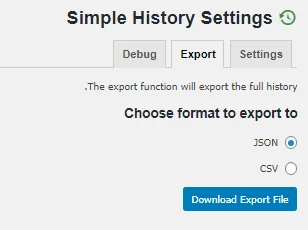
Debug
این قسمت مربوط به نمایش مشکلات مربوط به افزونه است. از این بخش شما میتوانید کنترل بهتری روی عملکرد افزونه در وبسایت خود داشته باشید.
Database size: این قسمت برای این است که شما بتوانید جداول افزونه در دیتابیس خود را مشاهده کنید.
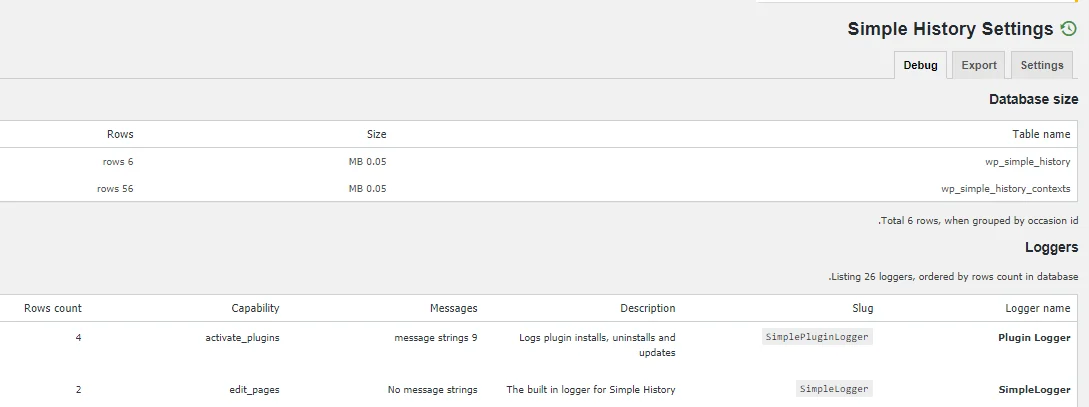
نتیجهگیری
بررسی عملکرد نویسندگان و یا دیگر کاربران شما در سایت بسیار ضروری است. ممکن است که شما اختیاراتی را در اختیار آنها قرار داده باشید و به همین دلیل بخواهید آنها را کنترل کنید. به همین دلیل ما در میهن وردپرس یک افزونه به شما معرفی کردیم که هم افراد مبتدی و هم حرفهای بتوانند با استفاده از آن سایت خودشان را مدیریت کنند.
امیدواریم که شما نیز بتوانید با استفاده از این افزونه بهراحتی فعالیت کاربران خود را مدیریت کنید. موفق باشید. 🙂

برای ارسال نظر لطفا ابتدا ثبتنام کنید یا وارد شوید.